在图画中添加文字
江西科教版六年级(上)第四章 制作报刊内容为图画添加文字

[例3] 制作立体字“美丽的祖国”
步骤1 新建一张画纸; 步骤2 单击选取文字工具; 步骤3 在工具样式区选取透明方式; 步骤4 将前景色设置为蓝色; 步骤5 在画纸上输入“美丽的祖国”,作为背 景色的字; 步骤6 将前景色设置为红色;
步骤9 将前景色设置为棕色; 步骤10 在工具样式区选取圆形刷子头,画树 干和树枝,如图所示:
步骤11 将前景色设置为绿色,画枝条; 步骤12 选取喷枪工具; 步骤13 在枝条的周围均匀地喷涂树叶; 步骤14 是文字工具的图标,在工具 箱中单击选取文字工具; 步骤15 在工具样式区中选择透明样式;
[例2]在上例中文字的下面输入“李白”, 并将文字移动到题目的后面。如图所示:
步骤1 选择文字工具; 步骤2 在工具样式区选择透明方式 ; 步骤3 将前景色设置为黄色; 步骤4 在图中文字的下面单击鼠标左键; 步骤5 在文字工具栏中设置隶书12号字, 输入“李白”;
• 步骤6 将 鼠标指针 移动到蓝 色虚线框 上,按下 鼠标左键 拖动鼠标 如图所示:
步骤7 在画纸上输入“美丽的祖 国”,作为前景颜色的字(此时 不要在虚线框外单击鼠标,否则 会取消虚线框) 步骤8 将鼠标移动到虚线边框上, 按住鼠标左键拖动鼠标,将红色
Hale Waihona Puke 字叠加到蓝色的阴影字上。共同进步!
步骤20 按回车键后 输入“床前明月光”;
步骤21 重复步骤20, 输入其余文字;
步骤22 在蓝色虚线 框以处的地方单击鼠 标左键,虚线框消失, 文字输入完成。
试一试: 如果执行步骤15时, 选择不透明方式, 会出现什么情况?
二、文字的移动和增删
(一)文字的移动 在文字输入过程中或文字输入完成后虚 线框还没有消失时,我们可以移动文字。
教案:为图画添加文字
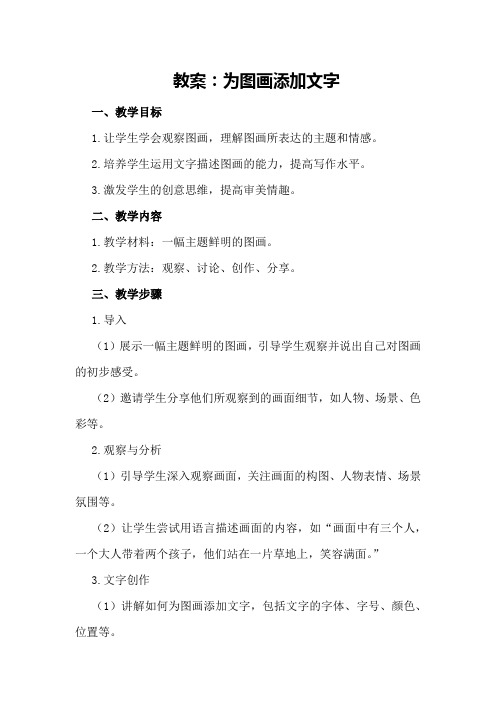
教案:为图画添加文字一、教学目标1.让学生学会观察图画,理解图画所表达的主题和情感。
2.培养学生运用文字描述图画的能力,提高写作水平。
3.激发学生的创意思维,提高审美情趣。
二、教学内容1.教学材料:一幅主题鲜明的图画。
2.教学方法:观察、讨论、创作、分享。
三、教学步骤1.导入(1)展示一幅主题鲜明的图画,引导学生观察并说出自己对图画的初步感受。
(2)邀请学生分享他们所观察到的画面细节,如人物、场景、色彩等。
2.观察与分析(1)引导学生深入观察画面,关注画面的构图、人物表情、场景氛围等。
(2)让学生尝试用语言描述画面的内容,如“画面中有三个人,一个大人带着两个孩子,他们站在一片草地上,笑容满面。
”3.文字创作(1)讲解如何为图画添加文字,包括文字的字体、字号、颜色、位置等。
(2)引导学生思考:如何用文字表达画面的主题和情感?例如,可以描述人物的心情、场景的氛围等。
(3)让学生分组讨论,每组选定一幅图画,尝试为图画添加文字。
4.分享与评价(1)每组学生展示自己的作品,分享创作过程中的心得体会。
(2)邀请其他同学对展示的作品进行评价,提出意见和建议。
(2)引导学生思考:如何将所学知识运用到实际生活中?例如,为家里的照片添加文字说明,为旅行途中的风景画添加文字描述等。
四、教学评价1.学生对画面的观察与分析能力。
2.学生为图画添加文字的创意和表达能力。
3.学生在分享与评价过程中的沟通与合作能力。
五、教学反思1.注重培养学生的观察和分析能力,引导他们关注画面的细节。
2.鼓励学生发挥创意,为他们提供充分的创作空间。
3.分享与评价环节要充分调动学生的积极性,让他们在交流中相互学习、共同进步。
4.教师在点评时要注重激发学生的自信心和创新能力,鼓励他们不断尝试和突破。
5.课后要关注学生的拓展运用,引导他们在生活中发现美、创造美。
重难点补充:1.观察与分析:难点:教会学生如何细致入微地观察画面,尤其是捕捉画面中的情感和氛围。
《给图画添文字》 导学案

《给图画添文字》导学案一、学习目标1、了解给图画添文字的重要性和作用。
2、掌握给图画添文字的基本原则和方法。
3、能够根据不同类型的图画,创作出恰当、生动、富有创意的文字。
二、学习重难点1、重点(1)掌握给图画添文字时文字与图画内容的协调性。
(2)学会运用简洁明了的语言准确表达图画的主题和情感。
2、难点(1)如何激发创意,使添加的文字富有独特的视角和感染力。
(2)在不同风格的图画中,灵活运用文字来增强画面的表现力。
三、学习方法1、观察分析法:通过观察各种图画及已有文字搭配,分析其优点和不足。
2、实践创作法:自己动手为图画添加文字,不断练习和改进。
3、小组讨论法:与同学交流想法,互相启发,共同提高。
四、学习过程(一)导入同学们,我们在生活中常常会看到各种各样的图画,有的是精美的绘画作品,有的是有趣的漫画,还有的是生动的照片。
当我们看到这些图画时,往往会产生各种各样的感受和想法。
如果能在这些图画上添加一些文字,不仅可以更好地表达我们的感受,还能让图画的内容更加丰富、生动。
今天,就让我们一起来学习如何给图画添文字。
(二)给图画添文字的重要性1、增强表达效果文字能够对图画中的内容进行补充、解释和强调,让观看者更清楚地理解图画所表达的主题和情感。
例如,一幅描绘秋天景色的图画,如果添加上“秋意浓,枫叶红,满地黄叶舞秋风”这样的文字,就能更加生动地展现出秋天的美景和氛围。
2、引发联想和思考恰当的文字可以引导观看者展开联想,深入思考图画背后的含义。
比如,一幅关于孤独老人的图画,配上“岁月的沧桑,孤独的守望”这样的文字,会让人不禁思考老人的经历和内心世界。
3、增添趣味性和创意富有创意的文字能够为图画增添一份独特的魅力,使其更具吸引力。
像是一幅可爱的猫咪图画,加上“喵星人的奇妙世界,等你来探索”这样有趣的文字,会让人更愿意去欣赏和关注。
(三)给图画添文字的基本原则1、相关性文字要与图画的内容、主题、风格等相关联,不能脱离图画随意发挥。
给图画添加文字教案范文
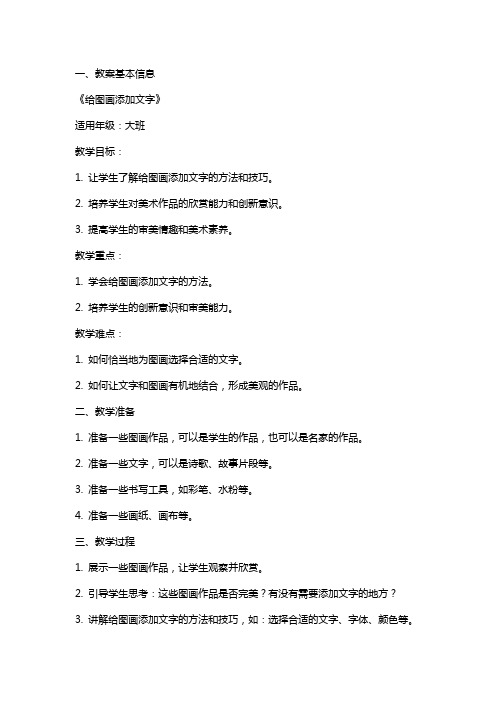
一、教案基本信息《给图画添加文字》适用年级:大班教学目标:1. 让学生了解给图画添加文字的方法和技巧。
2. 培养学生对美术作品的欣赏能力和创新意识。
3. 提高学生的审美情趣和美术素养。
教学重点:1. 学会给图画添加文字的方法。
2. 培养学生的创新意识和审美能力。
教学难点:1. 如何恰当地为图画选择合适的文字。
2. 如何让文字和图画有机地结合,形成美观的作品。
二、教学准备1. 准备一些图画作品,可以是学生的作品,也可以是名家的作品。
2. 准备一些文字,可以是诗歌、故事片段等。
3. 准备一些书写工具,如彩笔、水粉等。
4. 准备一些画纸、画布等。
三、教学过程1. 展示一些图画作品,让学生观察并欣赏。
2. 引导学生思考:这些图画作品是否完美?有没有需要添加文字的地方?3. 讲解给图画添加文字的方法和技巧,如:选择合适的文字、字体、颜色等。
4. 展示一些已经添加了文字的图画作品,让学生观察并分析。
5. 引导学生尝试给自己的图画作品添加文字,教师给予指导和鼓励。
四、课堂练习1. 学生自由选择一幅图画作品,尝试为其添加文字。
2. 学生可以自由选择文字内容,可以是诗歌、故事片段等。
3. 学生可以自由选择书写工具和画纸、画布等。
4. 教师巡回指导,给予建议和帮助。
五、作业布置1. 完成一幅添加了文字的图画作品。
2. 写一篇关于给图画添加文字的感悟或心得。
3. 收集一些关于给图画添加文字的资料,下节课与同学分享。
六、教学评价1. 观察学生在课堂练习中的表现,评价其对给图画添加文字方法和技巧的掌握程度。
2. 评价学生在课堂练习中展现的创新意识和审美能力。
3. 评价学生在作业中的完成情况,包括图画作品的美观程度、文字的恰当选择等。
七、教学拓展1. 邀请一位擅长绘画和书法的嘉宾,让学生现场观摩其创作过程,并请嘉宾分享创作心得。
2. 组织一次学生作品展览,让同学们互相欣赏、学习和交流。
3. 开展一次以“给图画添加文字”为主题的艺术活动,鼓励学生发挥创意,创作出独特的作品。
《给图画添文字》 导学案
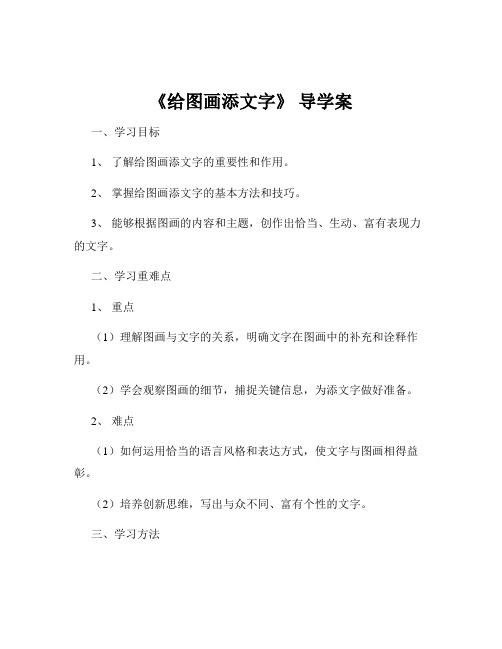
《给图画添文字》导学案一、学习目标1、了解给图画添文字的重要性和作用。
2、掌握给图画添文字的基本方法和技巧。
3、能够根据图画的内容和主题,创作出恰当、生动、富有表现力的文字。
二、学习重难点1、重点(1)理解图画与文字的关系,明确文字在图画中的补充和诠释作用。
(2)学会观察图画的细节,捕捉关键信息,为添文字做好准备。
2、难点(1)如何运用恰当的语言风格和表达方式,使文字与图画相得益彰。
(2)培养创新思维,写出与众不同、富有个性的文字。
三、学习方法1、观察分析法:仔细观察图画的内容、色彩、构图等,分析其主题和情感倾向。
2、小组讨论法:与同学交流对图画的理解和想法,互相启发,拓展思路。
3、实践练习法:通过多次给不同的图画添文字,不断提高自己的能力。
四、学习过程(一)导入展示一幅没有文字的图画,让同学们观察并谈谈自己对这幅画的初步感受和理解。
然后再展示同一幅图画但添加了文字的版本,让同学们对比两者的差异,引导同学们思考文字在图画中的作用。
(二)知识讲解1、文字与图画的关系文字和图画是相辅相成的。
图画能够直观地展现形象和场景,而文字则能够深入地表达思想、情感和故事。
文字可以补充图画中无法直接呈现的信息,增强图画的表现力和感染力。
2、给图画添文字的原则(1)准确性:文字要准确地反映图画的内容,不歪曲、不夸大。
(2)简洁性:用简洁明了的语言表达,避免冗长和复杂的表述。
(3)生动性:运用形象、生动的词汇和语句,让文字富有活力。
(4)协调性:文字的风格和语气要与图画的氛围相协调,保持整体的一致性。
3、给图画添文字的方法(1)描述画面:客观地描述图画中所呈现的人物、景物、事件等。
(2)表达情感:根据图画所传达的情感,用文字抒发出来,让读者更能感同身受。
(3)讲述故事:基于图画的内容,构思一个完整的故事,通过文字展现情节的发展。
(4)揭示寓意:挖掘图画背后隐藏的深刻寓意,用文字进行揭示和阐述。
(三)示例分析展示几幅不同类型的图画,并分别给出不同风格和效果的添字示例,带领同学们一起分析每个示例的优点和不足之处,让同学们更加直观地理解如何给图画添文字。
三年级第5单元在图画中加入文字
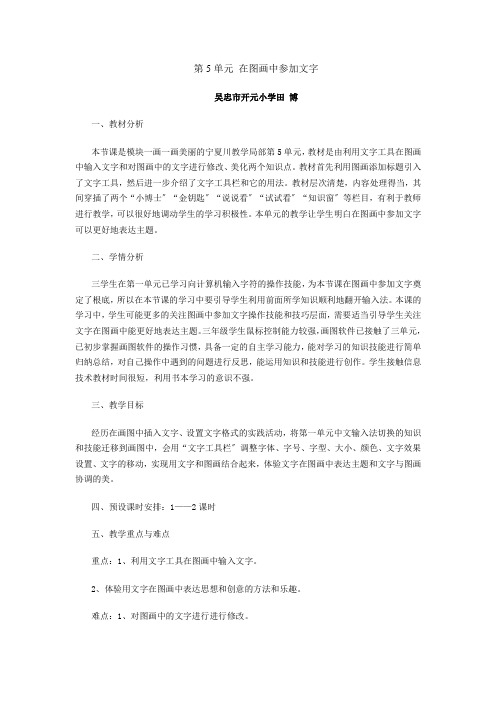
第5单元在图画中参加文字吴忠市开元小学田博一、教材分析本节课是模块一画一画美丽的宁夏川教学局部第5单元,教材是由利用文字工具在图画中输入文字和对图画中的文字进行修改、美化两个知识点。
教材首先利用图画添加标题引入了文字工具,然后进一步介绍了文字工具栏和它的用法。
教材层次清楚,内容处理得当,其间穿插了两个“小博士〞“金钥匙〞“说说看〞“试试看〞“知识窗〞等栏目,有利于教师进行教学,可以很好地调动学生的学习积极性。
本单元的教学让学生明白在图画中参加文字可以更好地表达主题。
二、学情分析三学生在第一单元已学习向计算机输入字符的操作技能,为本节课在图画中参加文字奠定了根底,所以在本节课的学习中要引导学生利用前面所学知识顺利地翻开输入法。
本课的学习中,学生可能更多的关注图画中参加文字操作技能和技巧层面,需要适当引导学生关注文字在图画中能更好地表达主题。
三年级学生鼠标控制能力较强,画图软件已接触了三单元,已初步掌握画图软件的操作习惯,具备一定的自主学习能力,能对学习的知识技能进行简单归纳总结,对自己操作中遇到的问题进行反思,能运用知识和技能进行创作。
学生接触信息技术教材时间很短,利用书本学习的意识不强。
三、教学目标经历在画图中插入文字、设置文字格式的实践活动,将第一单元中文输入法切换的知识和技能迁移到画图中,会用“文字工具栏〞调整字体、字号、字型、大小、颜色、文字效果设置、文字的移动,实现用文字和图画结合起来,体验文字在图画中表达主题和文字与图画协调的美。
四、预设课时安排:1——2课时五、教学重点与难点重点:1、利用文字工具在图画中输入文字。
2、体验用文字在图画中表达思想和创意的方法和乐趣。
难点:1、对图画中的文字进行进行修改。
2、文字与图画的协调与美观。
六、教学方法与手段贴近生活,激发学生的学习需要,根据学生的特点对知识点梯度进行合理的安排,指导学生利用课本,培养学生看书学习的习惯,给学生创设自主尝试的环境,让学生尝试中总结经验形成技能,鼓励学生运用技能创作,在运用中发现问题、解决问题稳固知识。
《给图画添加文字》 学历案
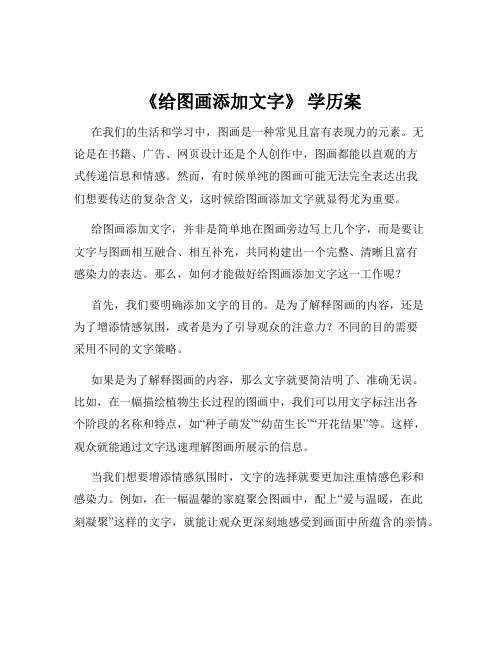
《给图画添加文字》学历案在我们的生活和学习中,图画是一种常见且富有表现力的元素。
无论是在书籍、广告、网页设计还是个人创作中,图画都能以直观的方式传递信息和情感。
然而,有时候单纯的图画可能无法完全表达出我们想要传达的复杂含义,这时候给图画添加文字就显得尤为重要。
给图画添加文字,并非是简单地在图画旁边写上几个字,而是要让文字与图画相互融合、相互补充,共同构建出一个完整、清晰且富有感染力的表达。
那么,如何才能做好给图画添加文字这一工作呢?首先,我们要明确添加文字的目的。
是为了解释图画的内容,还是为了增添情感氛围,或者是为了引导观众的注意力?不同的目的需要采用不同的文字策略。
如果是为了解释图画的内容,那么文字就要简洁明了、准确无误。
比如,在一幅描绘植物生长过程的图画中,我们可以用文字标注出各个阶段的名称和特点,如“种子萌发”“幼苗生长”“开花结果”等。
这样,观众就能通过文字迅速理解图画所展示的信息。
当我们想要增添情感氛围时,文字的选择就要更加注重情感色彩和感染力。
例如,在一幅温馨的家庭聚会图画中,配上“爱与温暖,在此刻凝聚”这样的文字,就能让观众更深刻地感受到画面中所蕴含的亲情。
而如果是为了引导观众的注意力,文字则要突出重点、富有吸引力。
比如,在一张旅游宣传图画上,用醒目的字体写上“探索未知,开启精彩之旅”,就能吸引观众的目光,激发他们的兴趣。
在确定了目的之后,接下来要考虑的就是文字的字体、大小、颜色和排版。
字体的选择要与图画的风格和主题相匹配。
如果图画是一幅充满童趣的插画,那么可以选择一些可爱、圆润的字体;如果是一幅庄重严肃的历史题材图画,那么古朴、端正的字体可能更为合适。
字体的大小也要根据图画的大小和重要性来决定。
重点强调的部分可以使用较大的字体,以突出其重要性;而次要的说明性文字则可以使用较小的字体。
颜色的搭配同样重要。
文字的颜色要与图画的整体色调协调一致,同时又要能够突出显示。
比如,在一幅以蓝色为主色调的海洋图画中,使用白色或黄色的文字会更加清晰醒目。
如何在画图中添加文字
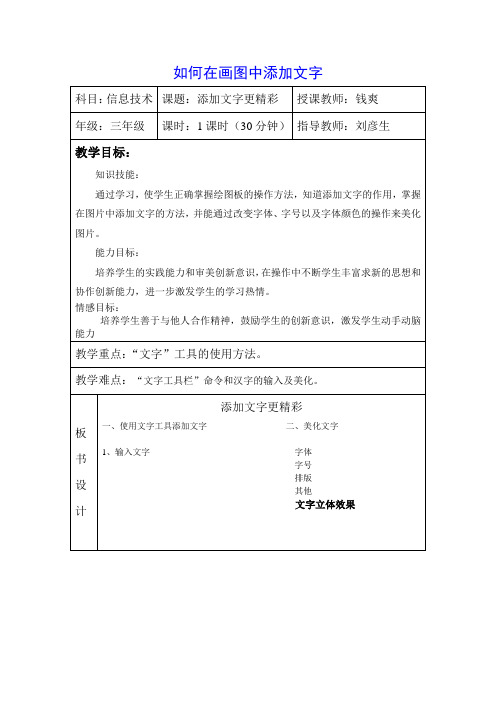
学生上机练习。自主探究其他修饰文字的效果
学生思考有两个颜色,更加的漂亮,有立体效果
学生上机操作,发挥自己的创意
学生认真观看,评价同学作品的优缺点
掌握基本操作技能。
激发学生兴趣
培养学生观察能力,审美能力
三、课堂小结(2分钟)
今天我们一起学习了如何在图画中添加文字,以及如何对图画中的文字进行简单的修饰,使得图画图文并茂。同学们表现得非常好,咱们课后回家,也可以做给爸爸妈妈一张这样的电子贺卡,让他们知道你有多爱他们,好不好?
这个是立体效果的文字,你们想不想学习也做一张这样的贺卡?
1、接下来我们就一起来学习,添加立体效果的文字
①使用刚刚输入的一种颜色文字(如红色);
②输入另一种颜色文字(如黄色);
③将选中的图形,拖移到红色的字上;(此时黄色的字挡住红色的字)
④单击工具栏中的透明样式
教师:文字工具有“透明”和“不透明”两样式,这两种样式有什么区别呢?
课时:1课时(30分钟)
指导教师:刘彦生
教学目标:
知识技能:
通过学习,使学生正确掌握绘图板的操作方法,知道添加文字的作用,掌握在图片中添加文字的方法,并能通过改变字体、字号以及字意识,在操作中不断学生丰富求新的思想和协作创新能力,进一步激发学生的学习热情。
学生:漂亮
学生:想
学生:图片、文字
学生思考
调动学生的学习积极性,激发学生求知欲望。
二、新授:
任务(一)使用“文字”工具添加文字。(板书)
学习任务:1、打开“祝福贺卡”图画,给它加上文字。
1启动“画图”软件,打开“祝福贺卡”这幅图画。(带领学生一起操作)(2分钟)
(屏幕广播):教师边操作边讲解(3分钟)
小学信息技术四年级给图画添加“文字”公布课教案及教学反思

小学信息技术四年级《给图画添加“文字”》公布课教案及教学反思教材分析Windows自带的“画图”是小学生超级感爱好的内容。
,要紧介绍了“画图”中“直线”“曲线”“椭圆”“矩形”“放大”“橡皮”“文字”等经常使用工具的利用,遵循小学生的认知规律,使学生从学习简单图形的绘制入手,循序渐进地学习图形的处置和综合运用,力求在此进程中提高学生的图形绘制、加工和表达能力,培育学生的制造力和想象力,激发学生学习电脑的爱好。
“添加文字”是本书中第8课的内容,在前面七课中,学生学到的是大体图形的绘制和修改,而第8课为学生心中的“画图”那个概念给予了新的内容,将图形与文字有机结合起来,制造出新的意境。
学情分析学习者是四年级的学生,通过调查,每班只有极少数学生家中有电脑。
由于家庭等方面的差距,学生在操作技术方面差距也专门大(一样,家里有电脑的同窗已经熟悉了画图和打字)。
在学习本课之前,全部学生都已经把握了鼠标和键盘的操作,能够利用画图工具栏中的大多数工具绘制图画。
小学生由于年龄小,注意力不能持久、集中,但他们有较强的好奇心,容易被生动有趣的情景所吸引。
教师要擅长抓住学生的这种心理,充分激发学生学习的爱好,将知识融入到活动中,利用他们感爱好的事物作为任务去引导他们学习。
依照学生多样化的个性特点,需要开放教学资源,开放教学思想,在教学中给每一个学生以成绩感。
另外,由于学生之间水平存在不同,采纳小组合作的方式,能够增进未完成的学生主动寻求帮忙,发挥协作学习的优势,增进互帮合作学习风气的形成。
教学目标一、会利用“智能ABC”输入法。
(不要求指法和速度,只要求能打出想录入的汉字)二、把握利用“文字”工具为画图添加文字的方式。
3. 通过观看、操作,在实际应用中明白得“文字”工具的用途。
4. 开阔学生视野,提高学生的鉴赏、表现、制造及艺术审美能力。
5. 培育学生搜集、选择、整理信息和研究、总结、表达的能力。
教学重点和难点重点:把握利用“文字”工具为画图添加文字的方式。
第一单元 用画图软件画画第7课 给图画添加文字
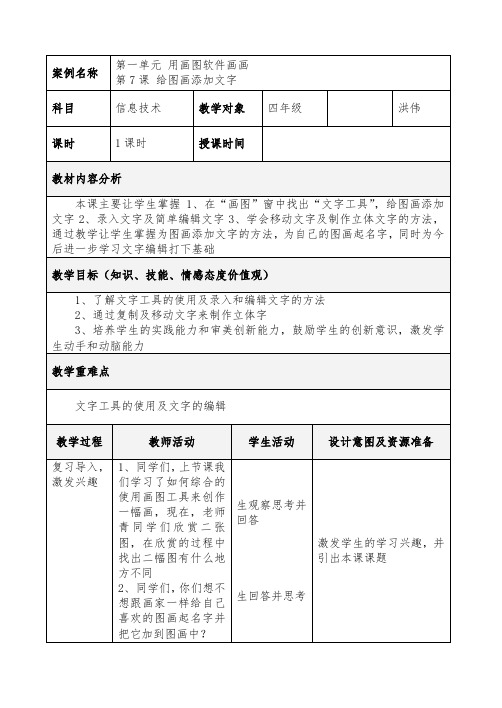
培养生的阅读理解能力及小组合作能力
巩固练习
作业展示
自己练习给自己的图片添加文字
生独立操作,并小组内互评
巩固本课练习和知识的掌握
小结
今天我们一起学习了如何在图画当中添加文字的方法,通过操作,同学们能正确掌握操作方法,使得图画图文并茂,让人看了有一种美的享受
板书设计
第一单元 用画图软件画画
4、学习移动文字的文法及修改文字的方法
生自己动手操作
生动手在自己打开的图片中操作
生自己总结移动文字的方法,小组内讨论修改文字的文法
提高生的动手能力及创新能力及创新意识
通过小组合作,学会解决问题、概括问题的能力
二、制作立体字
1、打开书中第43页的“跟我学”,自己阅读,并小组讨论完成制作立体字的方法
2、师总结制作立体字时应该注意的地方
2、同学们,你们想不想跟画家一样给自己喜欢的图画起名字并把它加到图画中?
生观察思考并回答
生回答并思考
激发学生的学习兴趣,并引出本课课题
新课讲解
一、添加文字
1、画图软件有一个“文字工具”,你们能在工具箱中找出来吗?
2、类型框中的二种类型有什么不同吗?试着拖动鼠标,拉出一个虚线框
3、录入文字,并简单编辑文字
案例名称
第一单元 用画图软件画画
第7课 给图画添加文字
科目
信息技术
教学对象
四年级
洪伟
课时
1课时
授课时间
教材内容分析
本课主要让学生掌握1、在“画图”窗中找出“文字工具”,给图画添加文字2、录入文字及简单编辑文字3、学会移动文字及制作立体文字的方法,通过教学让学生掌握为图画添加文字的方法,为自己的图画起名字,同时为今后进一步学习文字编辑打下基础
小学信息技术:《为图画添加文字》
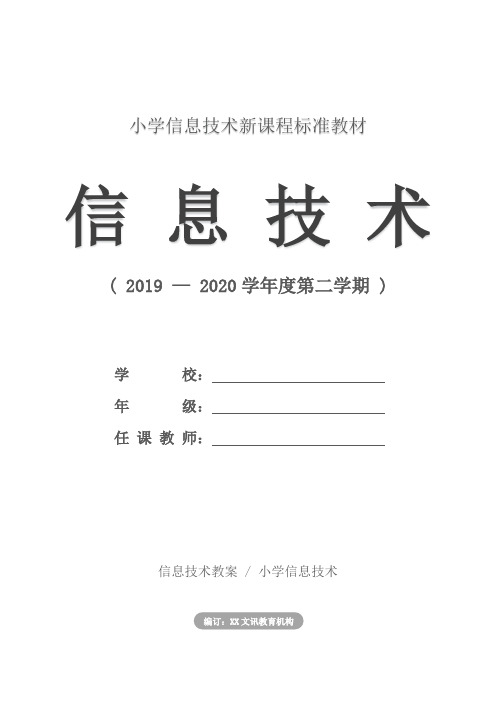
小学信息技术新课程标准教材信息技术( 2019 — 2020学年度第二学期 )学校:年级:任课教师:信息技术教案 / 小学信息技术编订:XX文讯教育机构《为图画添加文字》教材简介:本教材主要用途为学习本知识能够调动学生的激情与兴趣,对相关教师和学生创造力的开发有促进作用,对教学效果提升有着积极的影响,本教学设计资料适用于小学信息技术科目, 学习后学生能得到全面的发展和提高。
本内容是按照教材的内容进行的编写,可以放心修改调整或直接进行教学使用。
教学设计设计者:曹加柱(第四期学员)教学内容分析:《为图画添加文字》一课是在小学生学会了画图工具:画线工具,方形和圆形,多边形,涂色工具等的基础上,为进一步美化图形,而学习的另一种画图工具。
基于三年级小学生年龄(10岁左右)情况,好奇,勇于表现,又缺乏逻辑性的特点,学习主要让学生掌握以下几方面知识:1、在“画图”窗口中找出“文字”工具,给图画添上文字。
2、单击“查看(v)”菜单中的“文字工具栏(e)”命令,选择字体、字号、颜色。
3、移动文字框到图中适当位置。
通过教学,让学生熟练掌握为图画添加文字的方法,为今后进一步学习文字编辑打下基础。
教学目标:知识技能:通过学习,使学生正确掌握绘图板的操作方法,知道添加文字的作用,掌握在图片中添加文字的方法,并能通过改变字体、字号以及字体颜色的操作来美化图片。
能力目标:培养学生的实践能力和审美创新意识,在操作中不断丰富学生求新的思想和协作创新能力,进一步激发学生的学习热情。
情感目标:培养学生善于与他人合作精神,鼓励学生的创新意识,激发学生动手动脑能力。
教学重点:“文字”工具的使用方法。
教学难点:“文字工具栏”的使用和汉字的输入法的应用及文字的美化。
教学策略:教学时,首先熟悉教学内容,抓住重点,突破难点。
充分考虑学生的年龄特点,发挥学生主体作用,教师适当加以辅导及时鼓励,教学中以学生主动探究为主,让学生多动手,多练习。
让学生学会互相合作,学会向同学学习,学会自主创新。
《给图画添加文字》教学设计2篇
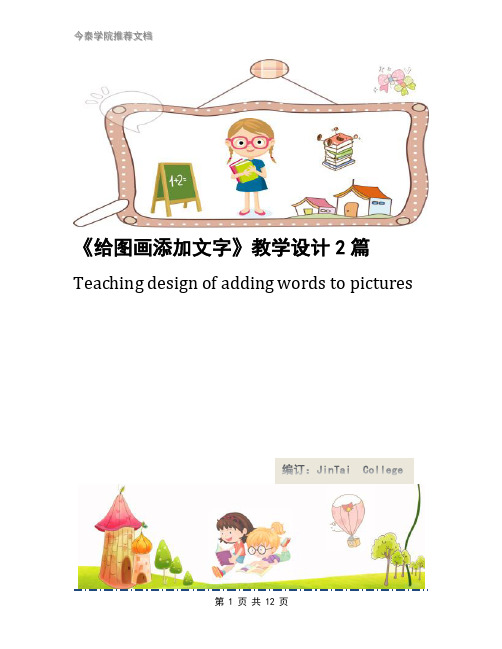
《给图画添加文字》教学设计2篇Teaching design of adding words to pictures《给图画添加文字》教学设计2篇前言:小泰温馨提醒,信息技术是主要用于管理和处理信息所采用的各种技术的总称,主要是应用计算机科学和通信技术来设计、开发、安装和实施信息系统及应用软件。
本教案根据信息技术课程标准的要求和针对教学对象是小学生群体的特点,将教学诸要素有序安排,确定合适的教学方案的设想和计划。
便于学习和使用,本文下载后内容可随意修改调整及打印。
本文简要目录如下:【下载该文档后使用Word打开,按住键盘Ctrl键且鼠标单击目录内容即可跳转到对应篇章】1、篇章1:《给图画添加文字》教学设计2、篇章2:第14课给图画添加文字”教学设计篇章1:《给图画添加文字》教学设计教学设计设计者:小学b组徐勤教学内容分析:《给图画添加文字》这一课主要让学生掌握以下几方面知识:1、在“画图”窗口中找出“文字”工具,给图画添上文字。
2、单击“查看(v)”菜单中的“文字工具栏(e)”命令,选择字体、字号、颜色。
3、移动文字框到图中适当位置。
通过教学,让学生熟练掌握为图画添加文字的方法,为今后进一步学习文字编辑打下基础。
教学目标:知识技能:通过学习,使学生正确掌握绘图板的操作方法,知道添加文字的作用,掌握在图片中添加文字的方法,并能通过改变字体、字号以及字体颜色的操作来美化图片。
能力目标:培养学生的实践能力和审美创新意识,在操作中不断学生丰富求新的思想和协作创新能力,进一步激发学生的学习热情。
情感目标:培养学生善于与他人合作精神,鼓励学生的创新意识,激发学生动手动脑能力。
教学重点:“文字”工具的使用方法。
教学难点:“文字工具栏”命令和汉字的输入及美化。
教学策略:教学设计时,首先熟悉教学内容,抓住重点,突破难点。
充分考虑到发挥学生主体作用,教师适当加以辅导及时鼓励,教学中以学生主动探究为主,让学生多动手,多练习。
8.为图画添加文字

8.为图画添加文字
文字在气球中的位置有点偏,有办法进行调整吗?
1)在文字输入确定前,将鼠标移动到文字输入框的边线上,
鼠标指针变成。
2)拖拽文字输入框到合适的位置。
(2)设置透明模式
为什么移动时“庆”字下面有白色的衬底?如何消除衬底?因为使用选取工具时,没有选择下面的透明效果,所以会有白色衬底。
使用选取工具时,点击下面的透明效果选项。
(3)为什么输入的文字不能完全显示?
因为使用文字工具在绘画区拖出的矩形不够大,不能将文字全部显示出来。
在绘画区拖矩形时,应尽量使矩形大些。
学生练习完成其余字的制作。
三、新知巩固,创新应用
1.出示课件“练一练”,巩固矩形工具,椭圆工具、直线工具和文字工具。
2.出示具有特色的牌匾,请同学们绘制一家商店、一个社区或一所学校并为它设计出具有个性特点的牌匾。
每位学生的作品进行展览,让大家共同交流,找出他人的长处,对照自己作品的不足对于自己不明白的绘制环节,可向作者提出咨询,吸取别人的长处,弥补自己的不足。
板书内容
为图画添加文字
添加文字:
选定文字工具——拖出矩形——字体字号、颜色设置。
《给图画添文字》 导学案
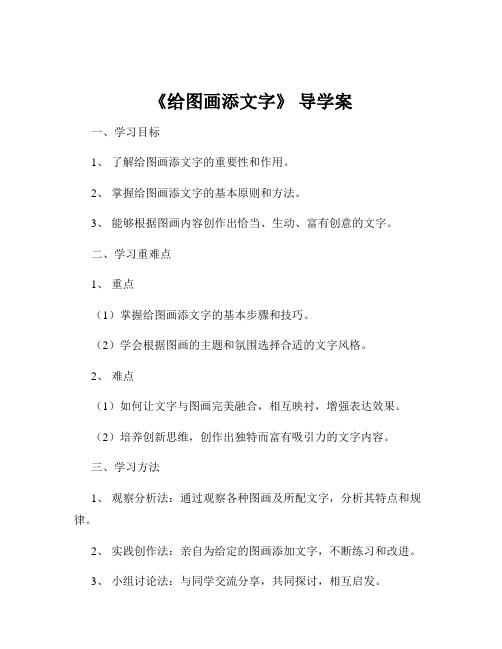
《给图画添文字》导学案一、学习目标1、了解给图画添文字的重要性和作用。
2、掌握给图画添文字的基本原则和方法。
3、能够根据图画内容创作出恰当、生动、富有创意的文字。
二、学习重难点1、重点(1)掌握给图画添文字的基本步骤和技巧。
(2)学会根据图画的主题和氛围选择合适的文字风格。
2、难点(1)如何让文字与图画完美融合,相互映衬,增强表达效果。
(2)培养创新思维,创作出独特而富有吸引力的文字内容。
三、学习方法1、观察分析法:通过观察各种图画及所配文字,分析其特点和规律。
2、实践创作法:亲自为给定的图画添加文字,不断练习和改进。
3、小组讨论法:与同学交流分享,共同探讨,相互启发。
四、学习过程(一)导入同学们,我们在生活中经常会看到各种各样的图画,比如漫画、绘本、海报等等。
有时候,这些图画虽然很精彩,但如果能配上恰当的文字,就会更加生动有趣,更能传达出深刻的含义。
那么,如何给图画添上合适的文字呢?今天,就让我们一起来学习这个有趣的技能。
(二)知识讲解1、给图画添文字的重要性(1)增强表达效果文字可以对图画中的内容进行解释、说明、补充,让观众更清楚地理解图画所表达的主题和情感。
(2)引导观众思考恰当的文字能够引发观众的思考,让他们对图画有更深入的感悟和理解。
(3)增添趣味性幽默、风趣或富有诗意的文字能为图画增添一份独特的魅力,使其更具吸引力。
2、给图画添文字的基本原则(1)相关性文字要与图画的内容紧密相关,不能脱离图画的主题和情境。
(2)简洁性文字要简洁明了,避免冗长复杂,以免让观众感到厌烦。
(3)生动性文字要生动形象,富有感染力,能够引起观众的共鸣。
3、给图画添文字的方法(1)描述画面用文字直接描述图画中所呈现的事物、场景、人物等。
(2)表达情感通过文字传达出图画中人物的情感或作者想要表达的情感。
(3)讲述故事根据图画的内容,构思一个简短的故事,用文字将其讲述出来。
(4)设置悬念在文字中设置一些悬念,引起观众的好奇心,让他们想要进一步了解图画的内容。
《给图画添文字》 导学案
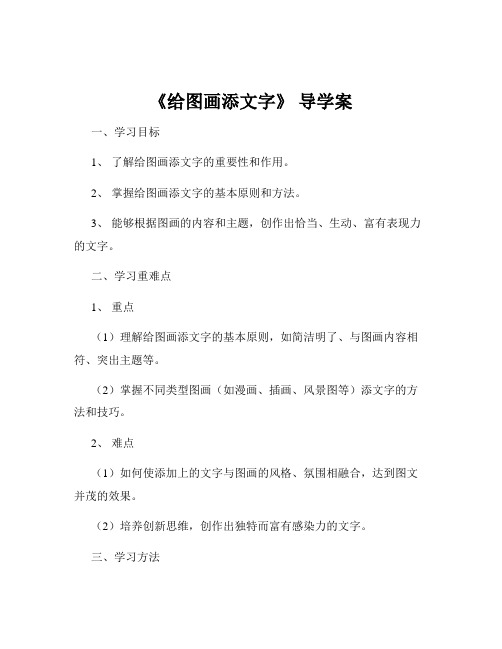
《给图画添文字》导学案一、学习目标1、了解给图画添文字的重要性和作用。
2、掌握给图画添文字的基本原则和方法。
3、能够根据图画的内容和主题,创作出恰当、生动、富有表现力的文字。
二、学习重难点1、重点(1)理解给图画添文字的基本原则,如简洁明了、与图画内容相符、突出主题等。
(2)掌握不同类型图画(如漫画、插画、风景图等)添文字的方法和技巧。
2、难点(1)如何使添加上的文字与图画的风格、氛围相融合,达到图文并茂的效果。
(2)培养创新思维,创作出独特而富有感染力的文字。
三、学习方法1、观察分析法:通过观察各类图画及对应的文字,分析其特点和规律。
2、实践创作法:自己动手为给定的图画添文字,不断练习和改进。
3、小组讨论法:与同学交流分享,互相评价和学习。
四、学习过程(一)导入展示一些没有文字说明的图画,让同学们观察并尝试描述图画的内容。
然后展示添加上文字后的同一批图画,让同学们感受文字对图画表达的增强作用,从而引出本节课的主题——给图画添文字。
(二)知识讲解1、给图画添文字的作用(1)帮助理解:文字可以解释图画中不容易直观理解的部分,让观众更清楚地明白图画所表达的含义。
(2)强化主题:突出图画的核心思想,使观众更能抓住重点。
(3)增添情感:通过文字的描述,为图画注入更多的情感色彩,增强感染力。
(4)丰富内涵:拓展图画的内容和意义,让观众有更深入的思考。
2、给图画添文字的基本原则(1)简洁明了:避免冗长复杂的文字,用简洁的语言准确表达。
(2)与图画内容相符:文字描述要与图画所展示的场景、人物、情节等相一致,不能脱离图画本身。
(3)突出主题:文字要围绕图画的核心主题展开,不能分散焦点。
(4)语言生动:运用形象、生动的词汇和表达方式,让文字更具吸引力。
3、不同类型图画添文字的方法(1)漫画抓住关键情节:分析漫画中的关键情节和转折点,用文字突出这些重点。
体现幽默夸张:如果漫画具有幽默或夸张的风格,文字也要相应地体现出来。
给图画添加文字教案范文
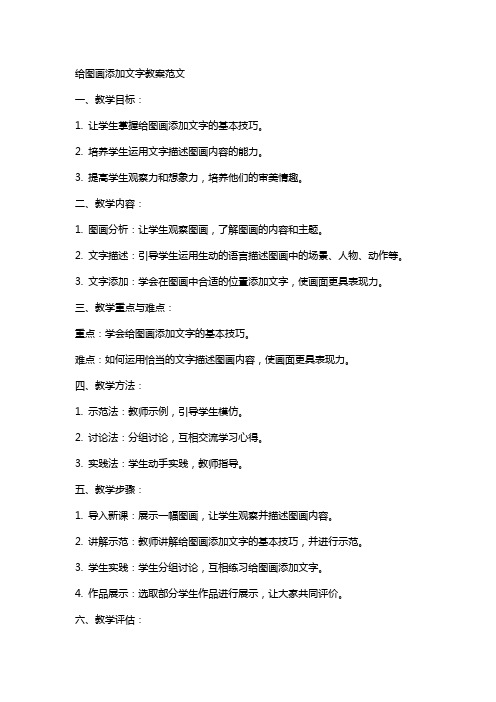
给图画添加文字教案范文一、教学目标:1. 让学生掌握给图画添加文字的基本技巧。
2. 培养学生运用文字描述图画内容的能力。
3. 提高学生观察力和想象力,培养他们的审美情趣。
二、教学内容:1. 图画分析:让学生观察图画,了解图画的内容和主题。
2. 文字描述:引导学生运用生动的语言描述图画中的场景、人物、动作等。
3. 文字添加:学会在图画中合适的位置添加文字,使画面更具表现力。
三、教学重点与难点:重点:学会给图画添加文字的基本技巧。
难点:如何运用恰当的文字描述图画内容,使画面更具表现力。
四、教学方法:1. 示范法:教师示例,引导学生模仿。
2. 讨论法:分组讨论,互相交流学习心得。
3. 实践法:学生动手实践,教师指导。
五、教学步骤:1. 导入新课:展示一幅图画,让学生观察并描述图画内容。
2. 讲解示范:教师讲解给图画添加文字的基本技巧,并进行示范。
3. 学生实践:学生分组讨论,互相练习给图画添加文字。
4. 作品展示:选取部分学生作品进行展示,让大家共同评价。
六、教学评估:1. 通过学生实践作品,评估学生对给图画添加文字技巧的掌握程度。
2. 通过课堂表现,评估学生在描述图画内容和添加文字时的创造力和想象力。
3. 通过学生互评和自评,促进学生之间的交流和学习。
七、扩展活动:1. 邀请学生展示他们的文字添加作品,并分享创作心得。
2. 组织一个小型展览,将学生的作品放置在学校的公共区域,让更多师生欣赏。
3. 鼓励学生将他们的作品发布到社交媒体上,获取更多反馈。
八、课后作业:1. 学生回家后,选择一幅自己喜欢的图画,尝试为其添加文字。
2. 要求学生在文字中融入自己的情感和想象,使画面更具故事性。
3. 提交作业时,学生需附上简短的作品介绍和创作灵感。
九、教学反思:1. 教师在课后对自己的教学过程进行反思,考虑教学方法的有效性。
2. 分析学生的作品和课堂表现,思考如何更好地引导学生发挥创意。
3. 根据学生的反馈和学习效果,调整后续的教学计划和活动。
给图画添加文字小学信息技术教案
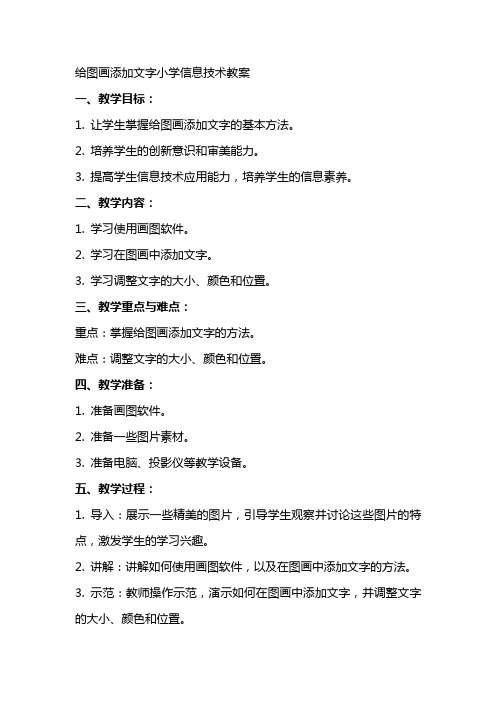
给图画添加文字小学信息技术教案一、教学目标:1. 让学生掌握给图画添加文字的基本方法。
2. 培养学生的创新意识和审美能力。
3. 提高学生信息技术应用能力,培养学生的信息素养。
二、教学内容:1. 学习使用画图软件。
2. 学习在图画中添加文字。
3. 学习调整文字的大小、颜色和位置。
三、教学重点与难点:重点:掌握给图画添加文字的方法。
难点:调整文字的大小、颜色和位置。
四、教学准备:1. 准备画图软件。
2. 准备一些图片素材。
3. 准备电脑、投影仪等教学设备。
五、教学过程:1. 导入:展示一些精美的图片,引导学生观察并讨论这些图片的特点,激发学生的学习兴趣。
2. 讲解:讲解如何使用画图软件,以及在图画中添加文字的方法。
3. 示范:教师操作示范,演示如何在图画中添加文字,并调整文字的大小、颜色和位置。
4. 练习:学生动手实践,尝试给图画添加文字,并调整文字的大小、颜色和位置。
5. 展示与评价:学生展示自己的作品,互相评价,教师给予指导和鼓励。
6. 总结:总结本节课的学习内容,强调重点和难点。
7. 拓展:引导学生思考如何在日常生活中运用所学知识,提高信息技术应用能力。
8. 课后作业:布置一些有关给图画添加文字的练习,巩固所学知识。
六、教学评价:1. 学生能熟练掌握使用画图软件的基本操作。
2. 学生能独立完成给图画添加文字的任务,并调整文字的大小、颜色和位置。
七、教学反思:在课后,教师应认真反思本节课的教学效果,包括学生的学习兴趣、课堂参与度、知识掌握程度等。
教师还应根据学生的反馈,及时调整教学方法和策略,以提高教学效果。
八、教学拓展:1. 引导学生利用网络资源,寻找更多的图片素材,提高学生的信息检索能力。
2. 教授学生如何将图画保存为不同格式的文件,如JPG、PNG等,提高学生的文件管理能力。
3. 引导学生思考如何将所学技能应用到日常生活中,如制作生日卡片、节日海报等,提高学生的实践能力。
九、课后作业:1. 请学生利用画图软件,创作一幅图画,并给图画添加文字,调整文字的大小、颜色和位置。
人教版信息科技一年级下册《给图画添文字》教案

(四)学生小组讨论(用时10分钟)
1.讨论主题:学生将围绕“图画与文字结合在实际生活中的应用”这一主题展开讨论。他们将被鼓励提出自己的观点和想法,并与其他小组成员进行交流。
2.引导与启发:在讨论过程中,我将作为一个引导者,帮助学生发现问题、分析问题并解决问题。我会提出一些开放性的问题来启发他们的思考。
另一方面,我在课后也收到了一些学生的反馈,他们表示课程内容丰富,实践性强,但部分理论知识讲解得稍显匆忙。针对这个问题,我将在接下来的课程中,注意调整讲解节奏,确保学生在理解理论知识的基础上进行实践操作。
3.重点难点解析:在讲授过程中,我会特别强调文字描述的准确性和计算机文字编辑操作这两个重点。对于难点部分,我会通过举例和对比来帮助大家理解。
(三)实践活动(用时10分钟)
1.分组讨论:学生们将分成若干小组,每组讨论一个与图画添文字相关的实际问题。
2.实验操作:为了加深理解,我们将进行一个简单的实验操作。这个操作将演示如何使用计算机为图画添加文字描述的基本步骤。
4.实践活动:以小组合作形式,为指定的图画添加文字描述,展示创作成果。
本节课将围绕以上内容展开,旨实践操作能力。
二、核心素养目标
1.信息意识:培养学生通过观察图画,能主动运用文字进行表达,增强信息获取、处理和传递的意识。
2.数字化学习与创新:让学生掌握利用计算机为图画添加文字的方法,提高数字化工具的操作能力,激发创新思维。
1.教学重点
-图画与文字结合:强调图画与文字的关联性,让学生理解文字在图画中的作用,能够为图画选择合适的文字进行描述。
-文字编辑操作:掌握文字输入、字体选择、大小调整、颜色更改等基本操作,以便于学生在创作过程中能够灵活运用。
小学信息技术一年级下册《给图画添文字》课堂练习及课文知识点
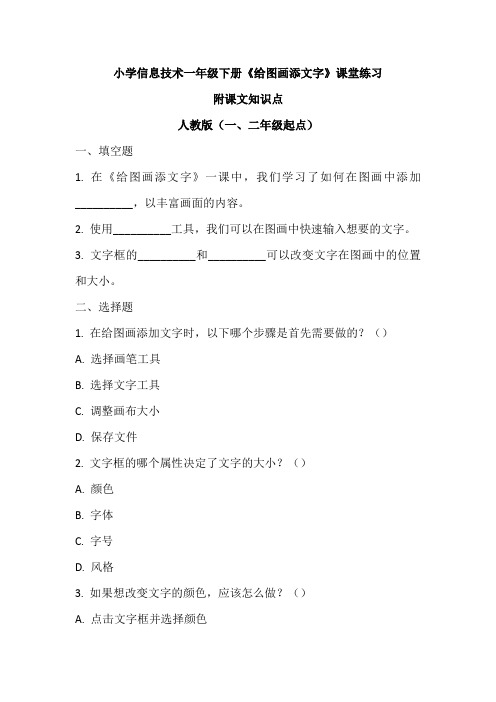
小学信息技术一年级下册《给图画添文字》课堂练习附课文知识点人教版(一、二年级起点)一、填空题1. 在《给图画添文字》一课中,我们学习了如何在图画中添加__________,以丰富画面的内容。
2. 使用__________工具,我们可以在图画中快速输入想要的文字。
3. 文字框的__________和__________可以改变文字在图画中的位置和大小。
二、选择题1. 在给图画添加文字时,以下哪个步骤是首先需要做的?()A. 选择画笔工具B. 选择文字工具C. 调整画布大小D. 保存文件2. 文字框的哪个属性决定了文字的大小?()A. 颜色B. 字体C. 字号D. 风格3. 如果想改变文字的颜色,应该怎么做?()A. 点击文字框并选择颜色B. 使用画笔工具涂抹文字C. 在文字工具选项中设置D. 重新输入文字并选择颜色三、判断题1. 文字工具只能添加文字,不能对文字进行编辑。
()2. 文字框的边框颜色可以通过属性设置进行修改。
()3. 添加文字后,可以随意移动文字框的位置。
()四、简答题1. 简述在给图画添加文字时,如何选择合适的字体和字号。
2. 如果你想给一幅关于春天的图画添加文字,你会添加什么内容?并说明理由。
答案填空题1. 文字2. 文字3. 位置;大小选择题1. B2. C3. C判断题1. ×2. √3. √简答题1. 答:在给图画添加文字时,选择合适的字体和字号非常重要。
字体应该根据图画的主题和风格来选择,比如正式场合可以使用宋体或黑体,而活泼的图画可以选择卡通字体。
字号的大小则要考虑文字的多少和图画的空间大小,既要保证文字清晰可读,又要避免过大或过小影响整体美观。
2. 答:我会给春天的图画添加“春暖花开,万物复苏”的文字。
因为这句话描绘了春天的美好景象,与图画的主题相符,能够增强图画的表现力和感染力。
同时,这句话简洁明了,易于理解,适合作为图画的注解或装饰。
课文知识点归纳《给图画添文字》这一课程主要介绍了在图画中添加文字的方法和技巧。
- 1、下载文档前请自行甄别文档内容的完整性,平台不提供额外的编辑、内容补充、找答案等附加服务。
- 2、"仅部分预览"的文档,不可在线预览部分如存在完整性等问题,可反馈申请退款(可完整预览的文档不适用该条件!)。
- 3、如文档侵犯您的权益,请联系客服反馈,我们会尽快为您处理(人工客服工作时间:9:00-18:30)。
在图画中添加文字
学课题:在图画中添加文字(《用计算机画画》P39-42)教学班级:二(7)班
授课地点:微机二室
授课时间:2006-12-1
教学目的:
让学生学会在画图中添加文字
教学要求:
能够正确的使用文字工具
教学过程:
一、激趣导入:(1’)
同学们还记得我们曾经画过的月亮吗?
现在我请大家欣赏一下老师画的月亮。
老师画的月亮漂亮吗?这跟我们以前画的月亮有什么不同吗?
今天我们就来一起认识一下——“文字工具”。
二、小试身手:(10’-13’)
打开“画图”程序,找到文字工具的标志—字母“A”。
单击选择文字工具后,样式选择区出现两种选择-“不透明模式”和“透明模式”。
(教师演示这两种方式的区别)
先看老师演示用透明模式、粗体、楷书、24号字输入“月亮”,介绍文字工具栏(字体、字号、字库(不用修改)、粗体、斜体、下划线、文字竖排),学生动手尝试。
三、一起来动手:(10’-15’)
让我们为语文课文《弯弯的月儿》配上一幅美丽的图画吧。
1、将前景色设置为深蓝色、背景色设置为黄色;将画纸填充为深蓝色;
2、选择椭圆工具,用无边框模式在画纸上画出一个黄色的弯弯月亮;
3、选择文字工具、选择透明模式;
4、将前景色设置为红色,字体选择“隶书”、字号选择“20”、并单
击“加粗”按钮;
5、选择智能ABC输入法,在虚线文本框中输入“弯弯的月儿”,然后单击画纸空白处,完成文字的输入。
PS:如在画出虚线文本框后没有出现文字工具栏,可以单击“查看”按钮,在弹出的“查看”菜单中选择“文字工具栏”选项即可。
四、勇夺小红花:(5’-8’)
在画纸的空白处再画出两个不同形状、大小的月亮,并写上自己的姓名,看谁话的又快又好!
今天,我们认识了画图中的“文字工具”,它的本领实在是大,很多本领今天还没有时间来认识,只有留到下节课来学习了。
回家以后,有条件的同学可以试试,看看你还能用它写出怎样漂亮的效果。
课后反思
《在图画中添加文字》是电子科技大学小学生信息技术第二册《用计算机画画》第8课第一课时的内容。
在此之前,学生已经学了画图基本工具的使用,也知道了怎样输入汉字的方法,这节课是让学生学习在画图中文字工具的使用。
在这节课中,注意了二年级学生的认知特点,课的一开头,就用老师的示范画牢牢的吸引了他们的注意力,对知识点进行分层教学,一步
一步渐进,让学生在愉悦的气氛中比较轻松的学习了知识,达到了这节课的教学目标。
通过一节课的时间,大部分学生能够完成老师布置的任务,个别学生还能在此基础上进行小小的创新。
但这节课也存在着一些不足的地方:
1、教师在进行完第一部分的教学,让学生用文字工具输入“月亮”一词的时候,对要求表达的过快,以至于不是很清楚,使部分学生没有按照要求进行练习。
2、由于学生输入汉字能力的区别过大,以至于部分学生完成了任务无事可做,而还有一部分学生到下课还没有完成作品。
因此在练习部分可以根据学生情况设计不同层次的练习,提高练习的效率。
信息技术教学还是一门新兴的课程,需要更多的研究和琢磨,希望能得到领导和专家们的批评与指正,给予更多的关心和指导。
